Jak odzyskać świąteczne wspomnienia: filmy i zdjęcia
Autorstwa: Nathan E. Malpass, ostatnia aktualizacja: 26 sierpnia 2019 r
„Właśnie straciłem wszystkie zdjęcia i filmy z mojego iPhone'a. Niektóre z nich pochodziły z naszej rodzinnej podróży zeszłego Bożego Narodzenia. Chociaż w tym sezonie wakacyjnym znów wyjeżdżamy z kraju, odzyskanie moich starych zdjęć i filmów oznaczałoby dla mnie świat. Mam nadzieję, że istnieje sposób na ich odzyskanie. ”
Część 1. Usunięte świąteczne filmy i zdjęciaCzęść 2. Czy kopia zapasowa może zapisać moje świąteczne wspomnienia?Część 3. Jak odzyskać wspomnienia świąteczne, od filmów po zdjęcia, za pomocą odzyskiwania danych FoneDog iOSPrzewodnik wideo: Jak odzyskać zdjęcia i filmy z iPhone'aCzęść 4. Wniosek
Część 1. Usunięte świąteczne filmy i zdjęcia
Twoje filmy i zdjęcia zawierają specjalne i niezapomniane wspomnienia. A jeśli zdarzy ci się zgubić te, które przypominają ci ostatnią szczęśliwą Boże Narodzenie, musisz czuć się przygnębiony i pozbawiony świątecznego ducha. Ale zanim stracisz wszelką nadzieję, najpierw wypróbuj następujące wskazówki dotyczące rozwiązywania problemów:
- Ponowne uruchomienie urządzenia. Zrób to, naciskając przycisk zasilania, aż pojawi się suwak. Przeciągnij go w prawo, aby wyłączyć urządzenie. Włącz ponownie.
- Sprawdź ostatnio usunięty album. Po prostu przejdź do Albumu i otwórz folder Ostatnio usunięte. Zobaczysz zdjęcia i filmy, które zostały usunięte w ciągu ostatnich 30 dni.
- Odkryj zdjęcia i filmy. Możliwe, że ukryłeś niektóre swoje pliki. Aby je odkryć, przejdź do aplikacji Zdjęcia> Albumy> Ukryty album> Oznacz zdjęcia i filmy> Odkryj
Jeśli powyższe sugestie nie były dla Ciebie, nie martw się. Istnieją inne sposoby rozwiązania problemu. Ten post nauczy Cię, jak odzyskać świąteczne wspomnienia w postaci filmów i zdjęć.
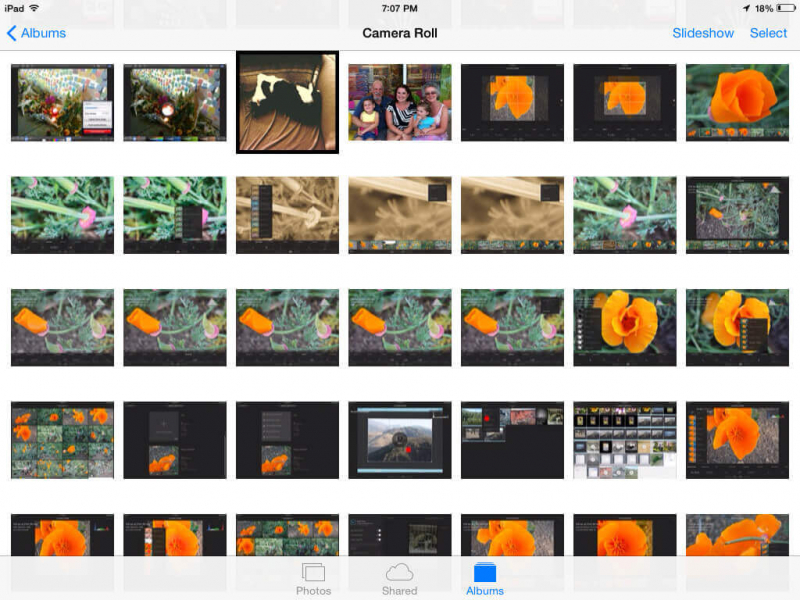 Odzyskaj wspomnienia świąteczne: filmy i zdjęcia
Odzyskaj wspomnienia świąteczne: filmy i zdjęcia
Część 2. Czy kopia zapasowa może zapisać moje świąteczne wspomnienia?
Apple stale opracowuje nowe funkcje i aktualizacje, aby poprawić komfort użytkowania. Do zarządzania zdjęciami i filmami użytkownicy iPhone'a, iPada i iPoda Touch mogą skorzystać z biblioteki zdjęć iCloud. Przesyła filmy i zdjęcia w pełnej rozdzielczości. W chmurze pliki w telefonie są zastępowane mniejszymi wersjami. W ten sposób oszczędzasz miejsce. Wszelkie zmiany wprowadzone w zdjęciach na dowolnym urządzeniu z iOS odzwierciedlają się w iCloud. Udostępnianie zdjęć iCloud pomaga również udostępniać te pliki rodzinie i znajomym.
Jeśli włączyłeś automatyczną synchronizację, wszystkie zdjęcia i filmy są natychmiast przesyłane za każdym razem, gdy urządzenie jest podłączone do Internetu. Jest dostępny bezpłatnie z 5 GB miejsca, ale możesz go zwiększyć do 2 TB przy minimalnym koszcie.
Jeśli masz włączoną synchronizację z iCloud Photo Library, to dobra wiadomość. Nie podłączaj jednak urządzenia do Internetu. Spowodowałoby to również usunięcie plików z chmury.
Rozwiązanie nr 1: Pobierz kopię zapasową na swoje urządzenie.
- Najpierw musisz najpierw wyłączyć bibliotekę zdjęć iCloud. Oto jak:
iOS 10.3 lub nowszy
Iść do Ustawienia > [Twoje imię] > iCloud > Grafika > Wyłącz bibliotekę zdjęć iCloud
iOS 10.2 lub wcześniejszy
Iść do Ustawienia > iCloud > Grafika > Wyłącz bibliotekę zdjęć iCloud
- Po wyłączeniu biblioteki zdjęć iCloud możesz podłączyć urządzenie do Internetu.
- Zmierzać do Ustawienia i dotknij nazwy urządzenia.
- Wybierz iCloud I wybierz Grafika
- W opcjach wybierz Pobierz i zachowaj oryginały.
Rozwiązanie nr 2: Uzyskaj dostęp do swoich zdjęć i filmów online.
- W przeglądarce komputera przejdź do icloud.com.
- Zaloguj się przy użyciu swojego Apple ID i hasła.
- Wybierz Grafika. Spowoduje to wyświetlenie wszystkich potrzebnych zdjęć i filmów.
Chociaż tworzenie kopii zapasowych filmów i zdjęć w iCloud jest świetne, nie masz 100% pewności, że możesz je odzyskać. Fantastyczną funkcją iCloud jest przesyłanie plików niemal natychmiast. Ale może to być twoja zmora, ponieważ usuwanie jest również synchronizowane. Jeśli podłączyłeś urządzenie do Internetu i zdałeś sobie sprawę, że pliki zostały utracone zbyt późno, istnieje prawdopodobieństwo, że zostały one usunięte z chmury.
Nie martw się. Musisz wypróbować kolejne rozwiązanie, najłatwiejsze i jak dotąd najbardziej skuteczne.
 Odzyskaj wspomnienia świąteczne wideo i zdjęcia z iCloud
Odzyskaj wspomnienia świąteczne wideo i zdjęcia z iCloud
Część 3. Jak odzyskać wspomnienia świąteczne, od filmów po zdjęcia, za pomocą odzyskiwania danych FoneDog iOS
Jeśli wszystko inne zawiedzie, lepiej pobierz Odzyskiwanie danych FoneDog iOS. Dzięki 3 opcjom odzyskiwania masz swobodę wyboru, który najbardziej Ci odpowiada.
Z kopią zapasową lub bez niej każdy użytkownik urządzenia z systemem iOS może obejść utratę danych. Wystarczy kliknąć przycisk pobierania.
Opcja 1: Odzyskiwanie wideo i zdjęć bezpośrednio z iPhone'a.
Kiedy to zrobić: jeśli jesteś typem, który nie wykonuje kopii zapasowych, ta metoda jest dla Ciebie.
- Podłącz iPhone'a, iPada lub iPoda Touch do komputera.
- Po uruchomieniu oprogramowania wybierz Odzyskaj z urządzenia iOS z dostępnych opcji. Kliknij Rozpocznij skanowanie kontynuować.
- Wszystkie znalezione pliki zostaną wyświetlone. Spójrz na zawartość Rolka z aparatu, Stream, Photo Library.
- Zaznacz pliki, które chcesz przywrócić, i naciśnij wyzdrowieć.
Powiązany przewodnik:
iPhone X Recovery: Jak odzyskać usunięte wiadomości tekstowe z iPhone'a X.
Darmowe pobieranie Darmowe pobieranie
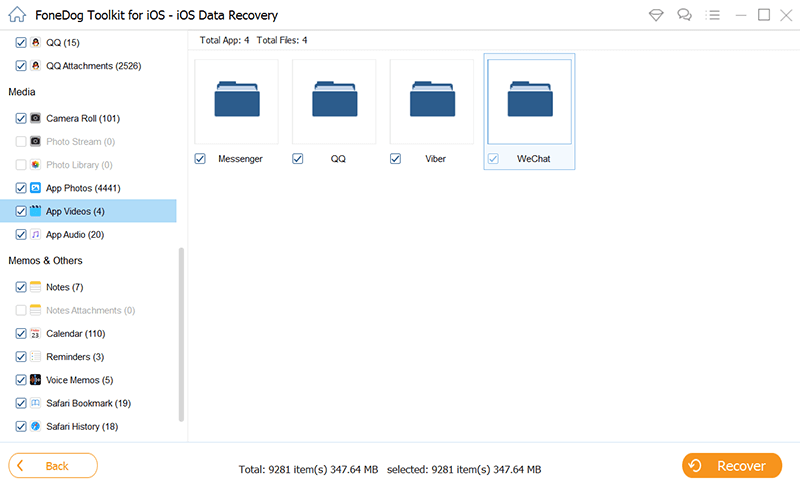 Odzyskaj zdjęcia i filmy z iPhone'a
Odzyskaj zdjęcia i filmy z iPhone'a
Opcja 2: Odzyskaj świąteczne filmy i zdjęcia z kopii zapasowej iCloud.
Kiedy to zrobić: jeśli zsynchronizujesz urządzenie z iCloud, ta metoda zadziała. Należy jednak pamiętać, że niektóre pliki mogą nie pojawiać się w usunięciu, które zostało już odzwierciedlone w kopii zapasowej.
- Wybierz Odzyskaj z pliku kopii zapasowej iCloud z lewej zakładki. Nastąpi przekierowanie do okna logowania iCloud. Wprowadź swój identyfikator Apple ID i hasło.
- Oprogramowanie wyświetli wszystkie dostępne pliki kopii zapasowych iCloud. Wybierz jeden i kliknij Pobierz.
- Pojawi się wyskakujące okno. Masz wybrać typy plików, które chcesz wyodrębnić z plików kopii zapasowej iCloud. Kleszcz Rolka z aparatu, Stream, Photo Library. Trafienie Dalej.
- Oprogramowanie wyświetli podgląd wszystkich odpowiednich plików. Przejrzyj je i wybierz zdjęcia i filmy, które chcesz odzyskać. Kliknij wyzdrowieć aby rozpocząć pobieranie.
Przeczytaj także:
Odzyskiwanie iCloud: jak odzyskać usuniętą historię połączeń z iCloud
 Odzyskaj świąteczne filmy i zdjęcia z iCloud
Odzyskaj świąteczne filmy i zdjęcia z iCloud
Opcja 3: Odzyskaj wspomnienia świąteczne z kopii zapasowej iTunes.
Kiedy to zrobić: Działa to najlepiej dla użytkowników, którzy wykonują kopię zapasową za pomocą iTunes. Konieczne jest regularne tworzenie kopii zapasowych. To gwarantuje, że nawet twoje ostatnie pliki zostaną zapisane.
- Z przedstawionych metod odzyskiwania wybierz Odzyskaj z pliku kopii zapasowej iTunes. Spowoduje to wyświetlenie wszystkich plików kopii zapasowej iTunes zapisanych na komputerze. Kliknij wybrany plik i naciśnij Rozpocznij skanowanie.
- Oprogramowanie wyodrębni wszystkie pliki z kopii zapasowej. Po zakończeniu zobaczysz wszystkie pliki w oknie. Kliknij Rolka z aparatu, Stream, Photo Library jeden po drugim i przejrzyj zawarte w nim pliki. Określ, które chcesz przywrócić, a które nie.
- Zaznacz pola wyboru i kliknij wyzdrowieć.
Kompletny przewodnik:
Odzyskiwanie iTunes: Jak przeglądać pliki kopii zapasowej iTunes
 Odzyskaj wspomnienia świąteczne z iTunes Backup
Odzyskaj wspomnienia świąteczne z iTunes Backup
Przewodnik wideo: Jak odzyskać zdjęcia i filmy z iPhone'a
Darmowe pobieranie Darmowe pobieranie
Część 4. Wniosek
Po skorzystaniu z FoneDog iOS Data Recovery jesteśmy pewni, że będziesz w stanie odzyskać świąteczne wspomnienia, czyli filmy i zdjęcia. Uważamy, że pobieranie plików nie musi być trudne. W rzeczywistości staraliśmy się, aby był to punkt kompleksowej obsługi dla Ciebie. Możesz także przywracać wiadomości, kontakty, dzienniki połączeń, dokumenty, wiadomości WhatsApp, notatki, historię i zakładki Safari, a nawet wiadomości głosowe. I tak dalej. Jeśli chcesz dowiedzieć się więcej o możliwościach oprogramowania, pobierz je na swój komputer.
Mamy nadzieję, że oprogramowanie nie pozwoli Ci stać się Grinch i sprawi, że będziesz cieszyć się jeszcze bardziej wyjątkowymi wspomnieniami świątecznymi w tym roku!
Zostaw komentarz
Komentarz
iOS Odzyskiwanie danych
3 Metody odzyskiwania usuniętych danych z iPhone'a lub iPada.
Darmowe pobieranie Darmowe pobieranieGorące artykuły
- Jak przenieść zdjęcia z iCloud na PC
- Najważniejsze wskazówki dotyczące wybierania wszystkich na zdjęciach iCloud
- Rozwiązany! Jak odzyskać usunięte wiadomości tekstowe z iPhone'a
- Jak naprawić iPhone nadal usuwa moje wiadomości w 2020 roku
- Jak odzyskać usunięte wiadomości z iPhone'a XS
- Jak usunąć usunięte wiadomości bez kopii zapasowej [Krótki przewodnik]
- 2020: Najlepsze oprogramowanie do odzyskiwania wiadomości tekstowych Bezpłatne pobieranie
- Najlepsze oprogramowanie iPhone Text Recovery w 2020 roku
/
CIEKAWYDULL
/
PROSTYTRUDNY
Dziękuję Ci! Oto twoje wybory:
Doskonały
Ocena: 4.4 / 5 (na podstawie 96 oceny)
